Как да флашнете таблет Lenovo
Напоследък таблетът ми Lenovo S2109 стана много бавен. Какво просто не направих: изтрих всички ненужни програми и го почистих със специални помощни програми и дори се опитах да го върна до фабричните настройки. Тук ме очакваше разочарование: таблетът не беше върнат към фабричните настройки. Преди това първо хакнах таблета, като получих ROOT и след това го криптирах. И сега беше невъзможно да нулирате таблета по никакъв начин. Оставаше само едно - да флашна таблета.
Веднага ще кажа, че не ми се получи веднага. Изтеглих куп фърмуер, препрочетох куп материали и два дни нищо не излезе. Но както се оказа, най-правилното решение се оказа доста просто.
Как да флашнете таблет Lenovo?
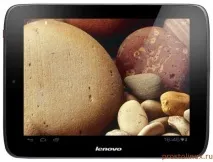
Оказа се, че Lenovo има своя собствена помощна програма за фърмуер -Update Tool L3 - изтегляне.
Програмата е проста като три стотинки, но проблемът беше, че за да флашнете таблета с нея, беше необходим специален образ на системата с разширение .nb0. Намерих го, изтеглете го - фърмуер на таблетlenovo S2109.
Ще ви трябват и драйвери за таблета, в противен случай няма да работи флашването на таблета през компютъра. Намерих и драйвера, изтеглете -драйвер за таблет Lenovo. За всеки случай изтеглете и тези драйвери, ако изведнъж няма достатъчно от тях -драйвери за таблета Lenovo.
След като изтеглите всичко, нека започнем да флашваме таблета. Първо трябва да изключите таблета (преди това не забравяйте да го заредите напълно) и след това трябва да натиснете бутона за сила на звука МИНУС и да го задържите и да не го пускате, натиснете бутона за захранване. Задръжте всичко заедно, докато таблетът извибрира веднъж.
След това отпуснете бутона за захранване, но продължете да държите бутона МИНУС, докато получите този екран:

След това свържете таблета къмкомпютър, на който вече (но все още можете) да инсталирате пакета с драйвери. В диспечера на устройства таблетът трябва да бъде открит.
Как да флашнете таблет през компютър?
Сега стартираме програмата за фърмуер на таблета Lenovo. Програмата ще покаже следния прозорец:
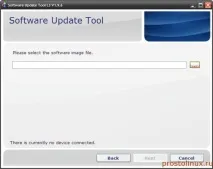
Трябва да посочите файла на фърмуера, който преди това сте изтеглили и РАЗОПАКОВАЛИ. След това ще видите следния прозорец:
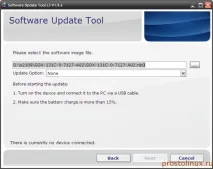
Обърнете внимание на втория прозорец Опция за актуализиране (Опция за актуализиране) - тук по подразбиране е NONE. Ако флашнете таблета по този начин, вашият фърмуер просто ще се актуализира, без да изтривате данните си.
Това ще бъде полезно в случай, че вашият android е просто бъги, вероятно поради повреда на системните файлове. Този тип фърмуер не ми помогна, затова поставих втората точка:

С този метод всички данни от системната памет се изтриват и получавате таблет, като от магазин - на мен ми помогна. Натиснете NEXT и трябва да започне процесът на мигане, който не продължава дълго.
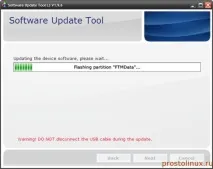
След като операцията приключи, самият таблет (ако не ме лъже паметта) ще се рестартира и ще получите чист Android. Честито!
Между другото, има и трета точка, но ми висеше дълго време, вероятно теглеше нещо и го прекъснах. Не разбрах много защо го направи?
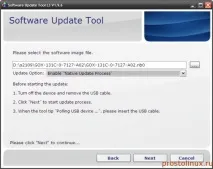
Така успях да флашна таблет Леново, бързо и лесно. Надявам се, че опитът ми ще ви бъде полезен, тъй като изглежда дребна работа, но това е, когато всичко вече е под ръка. Въпреки че си струва да се отбележи, че този модел има крехък корпус. При преместването явно съм го смачкал някъде и се е появила пукнатина отзад на капака. Уж не се отразява на работата, но е неприятно. Ето защо е по-добре да изберете таблет с метален корпус.
Ако съветите са били полезни за вас, тогаваЩе съм ВИ благодарен за харесванията иreposts, работникът е достоен за храна.